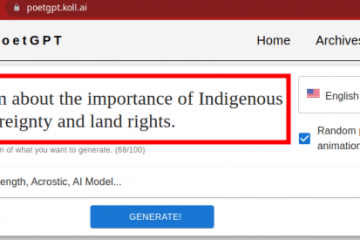編集者の評価: ユーザーの評価:[合計: 0 平均: 0] @media(最小幅: 500px) { } @media(最小幅: 800px) { }
ChatHub は、現在 Open AI の ChatGPT と Bing Chat をサポートしている オールインワンの Chatbot クライアント拡張機能です。それぞれのウェブサイトにアクセスしなくても、複数のチャットボットと同時にチャットできるため、生活が簡単でシンプルになります。また、優れた UI と、プロンプトを作成して保存する機能も備えています。
ChatHub を使用すると、テキスト プロンプトをすべてのチャットボットに一度に送信して応答を取得できるため、彼らの答えを比較することができます。または、特定の要件がある場合は、ChatGPT や Bing チャットなど、そのうちの 1 つだけとチャットすることもできます。
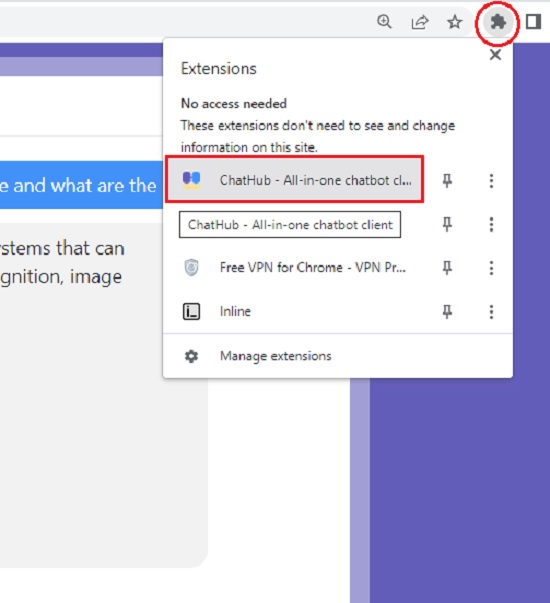
ChatHub は ChatGPT の API モードをサポートしており、一般的に応答が高速です。したがって、無料の Open AI キーを作成し、まだ持っていない場合は以下の手順に従って使用する必要があります。 Bing Chat を ChatHub で使用するには、アカウントにログインする必要があります。
仕組み:
1.下記のリンクをクリックして、ChatHub Google Chrome 拡張機能をインストールしてください。
2. Chrome アドレス バーの前にある [拡張機能] アイコンをクリックして拡張機能を起動し、[ChatHub] を選択します。
3.左下の [設定] アイコンをクリックして、無料の Open AI API キーを貼り付けます。
4.また、スタートアップ ページをオールインワン、ChatGPT、または Bing として設定し、Bing の「会話スタイル」(クリエイティブ、バランス、または正確) をそれぞれのドロップダウン リストを使用して設定することもできます。すべての設定を構成したら、[保存] をクリックします。
5.次に、必要に応じてオールインワン、ChatGPT、または Bing をクリックし、テキスト プロンプトを入力して Enter キーを押します。 Bing Chat を使用している場合は、アカウントにログインするよう求められます。
6.チャットボットからの応答の比較分析が必要な場合は、「オールインワン」を使用し、テキスト プロンプトを入力して Enter キーを押して、両方のチャットボットからの応答を並べて取得します。
7.プロンプトを保存するには、テキスト ボックスの [ブック] アイコンをクリックし、[新しいプロンプトを作成] をクリックします。過去にプロンプトを保存したことがある場合は、プロンプトの横にある [使用] ボタンをクリックして、チャットボットで再度プロンプトを使用できます。
結びのコメント:
ChatHubは非常に便利な Chrome 拡張機能で、一度に複数のチャットボットと会話して応答を比較できます。現在、ChatGPT と Bing Chat をサポートしており、将来的には Google Bard とその他の一般的なチャットボットを統合する予定です。
ここをクリックして ChatHub をインストールしてください。